So ändern Sie Ihren Spitznamen auf Discord

- 775
- 12
- Ilja Köpernick
Auf Discord können Sie Teil vieler verschiedener Server sein, die möglicherweise nicht viel gemeinsam haben. In der Tat sind einige von ihnen möglicherweise nicht einmal spielbezogen. Immer mehr Menschen verwenden Discord als Video -Konferenz -App, um Meetings und Diskussionen zu einer Vielzahl von Themen zu hosten, von Lebensstil bis zur politischen Debatte.
Mit solch einer Vielzahl von Themen möchten Sie möglicherweise Ihre sozialen Identitäten unterscheiden. Wenn Sie Ihren Spitznamen auf Discord ändern. Erfahren Sie, wie Sie Ihren Spitznamen auf einem Discord -Server ändern und wie Sie Ihre vielen Discord -Identitäten getrennt halten können.
Inhaltsverzeichnis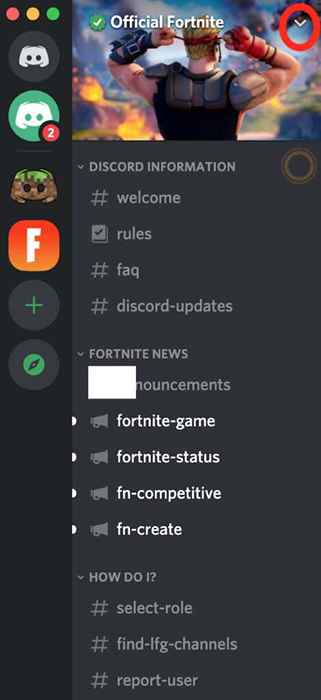
- Öffnen Sie das Dropdown-Menü in der Seitenleiste des Servers links. Auf dem Desktop erscheint es als Dropdown-Pfeil, und auf dem Handy sind es drei vertikale Punkte oder Ellipse.
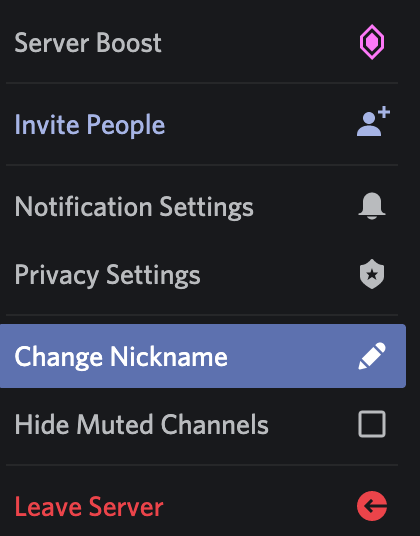
- Wählen Spitznamen ändern.
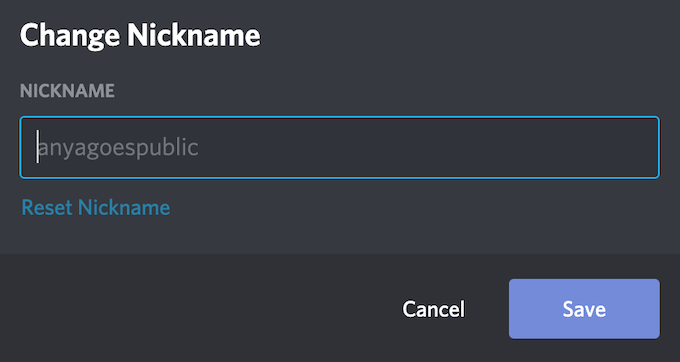
- Geben Sie den neuen Spitznamen ein und wählen Sie Speichern.
Ihr Konto wird nun auf diesem ausgewählten Server mit einem neuen Spitznamen angezeigt. Ihr alter Spitzname wird immer noch auf anderen Servern erscheinen, denen Sie zuvor beigetreten sind. Wenn Sie Ihren Spitznamen auf einem anderen Server ändern möchten, müssen Sie diesen gesamten Vorgang auf jedem Server wiederholen.

Es gibt eine schnellere Möglichkeit, Ihren Spitznamen auf einem ausgewählten Server über den öffentlichen Chat zu ändern. Sie können die eingeben /Nick Befehl in den Chat des Servers, gefolgt von Ihrem neuen Spitznamen und der Ihren Namen auf dem Server ändert. Denken Sie daran, dass jeder auf dem Server dies sehen kann.
So setzen Sie Ihren Spitznamen zurück
Nachdem Sie Ihren Spitznamen auf einem Server geändert haben, können Sie ihn jederzeit wieder zum Original zurückversetzen. Wählen Sie dazu den Server aus und öffnen Sie das Dropdown-Menü. Dann folgen Sie dem Pfad Spitznamen ändern > Spitzname zurücksetzen. Wählen Speichern bestätigen. Ihr Spitzname wird jetzt auf den Original zurückgekehrt.
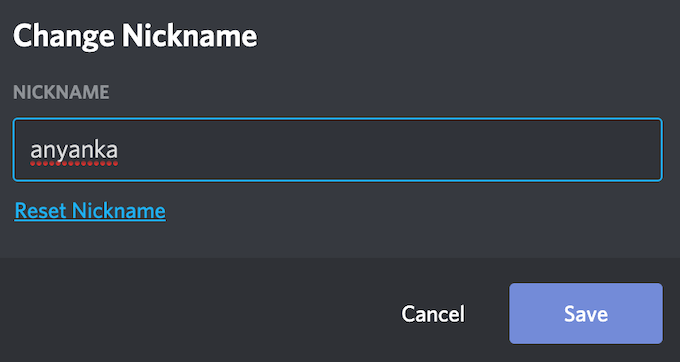
Die Anweisungen zum Ändern Ihres Spitznamens auf einem Discord -Server sind für alle Geräte gleich, egal ob es sich um einen Computer oder ein Smartphone handelt, das Sie verwenden.
So ändern Sie Ihren Benutzernamen auf Zwietracht
Wenn Sie ein größeres Rebranding planen, als nur die Art und Weise zu ändern, wie Ihr Name auf nur einem Server erscheint, hat Discord eine andere Methode, die Sie verwenden können. Anstatt Ihren Spitznamen auf jedem Discord -Server nacheinander zu ändern, können Sie Ihren Benutzernamen auf allen Discord -Servern gleichzeitig ändern. Befolgen Sie die folgenden Schritte, um Ihren Benutzernamen auf allen Zwietrachtservern zu ändern.
- Öffnen Sie die Zwietracht in Ihrem Browser auf Ihrem Computer oder Smartphone und melden Sie sich in Ihrem Konto an.
- Wählen Benutzereinstellungen befindet sich neben Ihrem Benutzernamen am Ende der App. Auf dem Handy befindet sich das Symbol in der unteren rechten Ecke des Bildschirms.
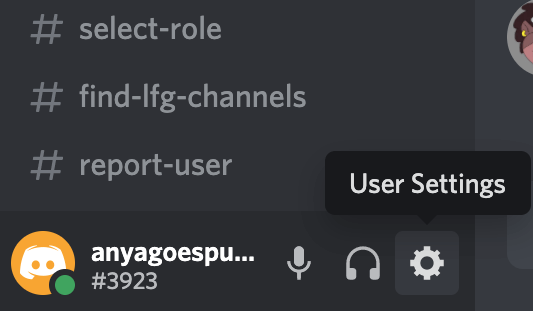
- Folge dem Pfad Mein Konto > Nutzername > Bearbeiten.
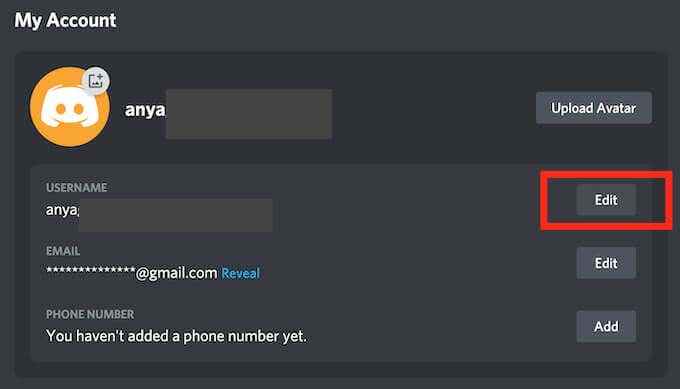
- Im Ändern Sie Ihren Benutzernamen Fenster, geben Sie Ihre neue ein Nutzername Und Aktuelles Passwort. Wählen Erledigt bestätigen.
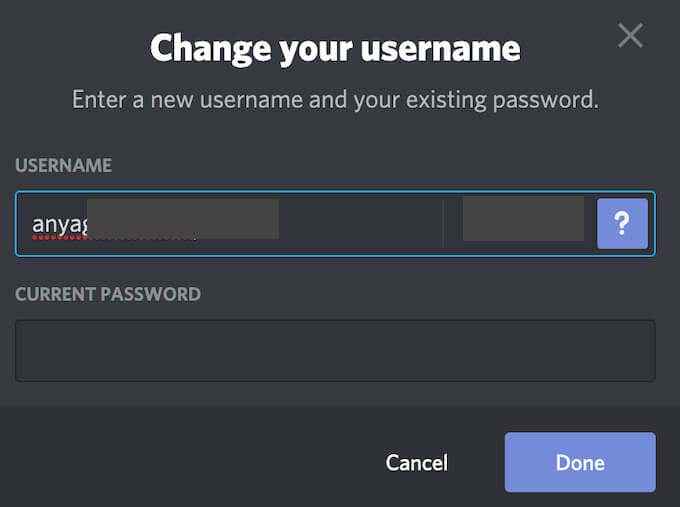
Ihr Konto wird jetzt einen neuen Benutzernamen auf allen Zwietrachtservern haben. Sie können sowohl Ihren Spitznamen als auch Ihren Benutzernamen so oft ändern, wie Sie möchten.
So können Sie Ihre Discord -Erfahrung weiter anpassen
Viele Benutzer wählen dank der Anpassungsfähigkeiten der App die Zwietracht über andere Telearbeitsdienste. Abgesehen davon, wie Sie auf verschiedenen Servern auf Discord angepasst werden, können Sie Ihren eigenen Server erstellen und anpassen. Sie können einen Bot hinzufügen, um Musik auf Ihrem Server zu spielen, oder einen speziellen Bot, mit dem Sie Memes erstellen können und Spaß mit Ihren Freunden auf dem Server haben.
Haben Sie versucht, Ihren Spitznamen oder Ihren Benutzernamen auf Discord zu ändern? Was andere lustige Anpassungstricks, die auf Discord funktionieren, wissen Sie? Teilen Sie Ihre Erfahrungen im Kommentarbereich unten mit.
- « So ändern Sie Ihren Namen oder Ihren Benutzernamen auf Facebook
- So beheben Sie einen Zwietracht, der auf Endpunktfehler wartet »

